Dieser Artikel erläutert das richtige Vorgehen, wenn ein Endgerät keine Verbindung zum Schul-WLAN aufbauen kann.
Falls der Aufbau einer Verbindung von einem Endgerät zum Schul-WLAN nicht abgeschlossen werden kann, ist möglicherweise die Verbindung über WPA3 Schuld hieran. Dieses Problem kann gelöst werden, indem stattdessen WPA2 für den Verbindungsaufbau gewählt wird.
Auf iOS/iPadOS (iPhones und iPads) zu WPA2 wechseln: #
Als Erstes muss in den Einstellungen der Unterpunkt „WLAN“ geöffnet und unter „Netzwerke“ die Option „Anderes“ gewählt werden.
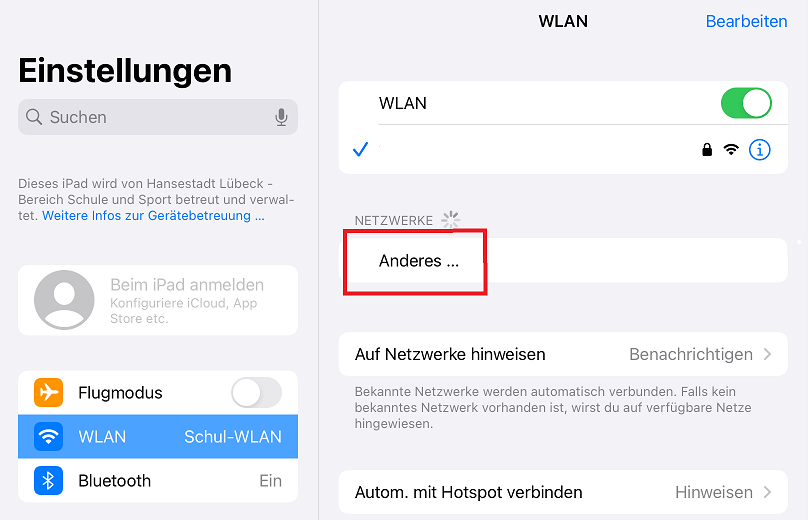
In der Auswahl, die sich jetzt geöffnet hat, kann der Name und gegebenenfalls das Passwort des Netzwerkes eingeben werden, mit dem eine Verbindung hergestellt werden soll. Hier muss nun der Punkt „Sicherheit“ ausgewählt werden, um eine Liste mit den Verschiedenen Sicherheitsstandards zu öffnen.
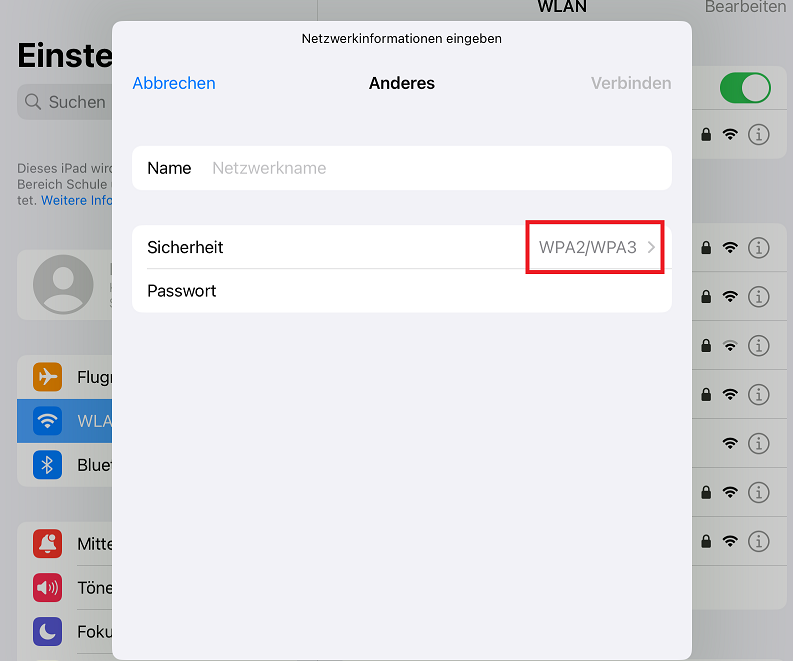
Diese Liste beinhaltet alle verfügbaren Sicherheitsprotokolle. Aus dieser kann nun die Option „WPA2“ gewählt und anschließend eine Verbindung mit dem WLAN Netzwerk hergestellt werden.
Auf Windows 10 (Notebook oder Desktop-PC) zu WPA2 wechseln: #
In den Windows Einstellungen muss zunächst die Option „Netzwerk und Internet“ gewählt werden.
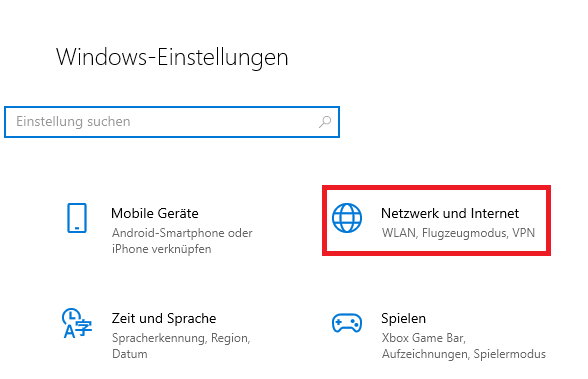
In dem darauffolgenden Menü muss die Option „Bekannte Netzwerke verwalten“ gewählt werden
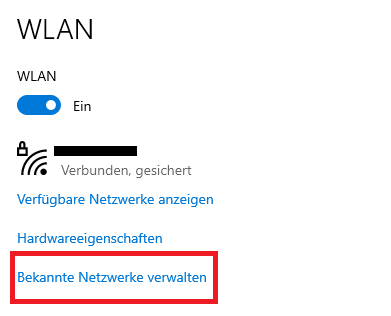
Im Anschluss muss die Option „Neues Netzwerk hinzufügen“ geöffnet werden
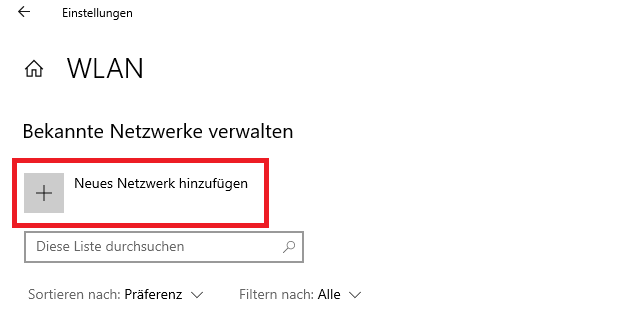
In der Auswahl, welche sich jetzt geöffnet haben sollte, kann der Name und gegebenenfalls das Passwort des Netzwerkes eingeben werden, mit dem eine Verbindung hergestellt werden soll. Der Punkt „Sicherheitstyp“ muss gewählt werden, um eine Liste der verfügbaren Sicherheitsstandards anzuzeigen.
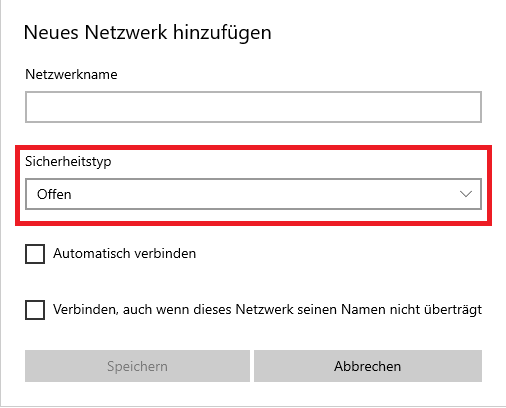
Diese Liste beinhaltet alle verfügbaren Sicherheitsprotokolle. Aus diesen muss nun „WPA2“ und anschließend die Option „Speichern“ gewählt werden, um eine Verbindung mit dem WLAN-Netzwerk herzustellen.
Auf Android zu WPA2 wechseln: #
Öffnen Sie die Einstellungen ihres Android-Gerätes und navigieren Sie zu „Verbindungen„. Wählen Sie als Nächstes „Netzwerk hinzufügen“ und geben Sie in das daraufhin erscheinende Menü den Namen und, falls notwendig, das Passwort des Netzwerks ein, mit dem Sie sich verbinden möchten.

Diese Liste beinhaltet alle verfügbaren Sicherheitsprotokolle. Jetzt können sie aus der Liste die Option WPA2 auswählen und sich mit dem WLAN Netzwerk verbinden.
Gibt es weiterhin Fragen oder Probleme? #
Falls eine Verbindung Ihres Endgeräts zum Schul-WLAN auch nach einem Versuch über WPA2 nicht hergestellt werden kann oder Sie weitere Fragen haben, kontaktieren Sie bitte den Support über das Ticketformular oder per E-Mail unter support.luebeck.schule. Damit wir ihnen bei einem Verbindungsproblem mit dem Schul-WLAN bestmöglich helfen können lassen Sie uns bitte folgende Daten zukommen:
- Das Datum und den Zeitpunkt des letzten Verbindungsversuches
- Tritt das Problem dauerhaft oder nur zeitweise auf?
- Wurden die Zugangsdaten (mehrfach) korrekt eingegeben?
- Sind andere Geräte mit dem WLAN verbunden
- Ist das WLAN derzeit langsam / ausgelastet
- Welche Verbindungsmethode für das WLAN ist auf dem Endgerät konfiguriert
- Gegebenenfalls den PC-Namen oder die Seriennummer des Gerätes